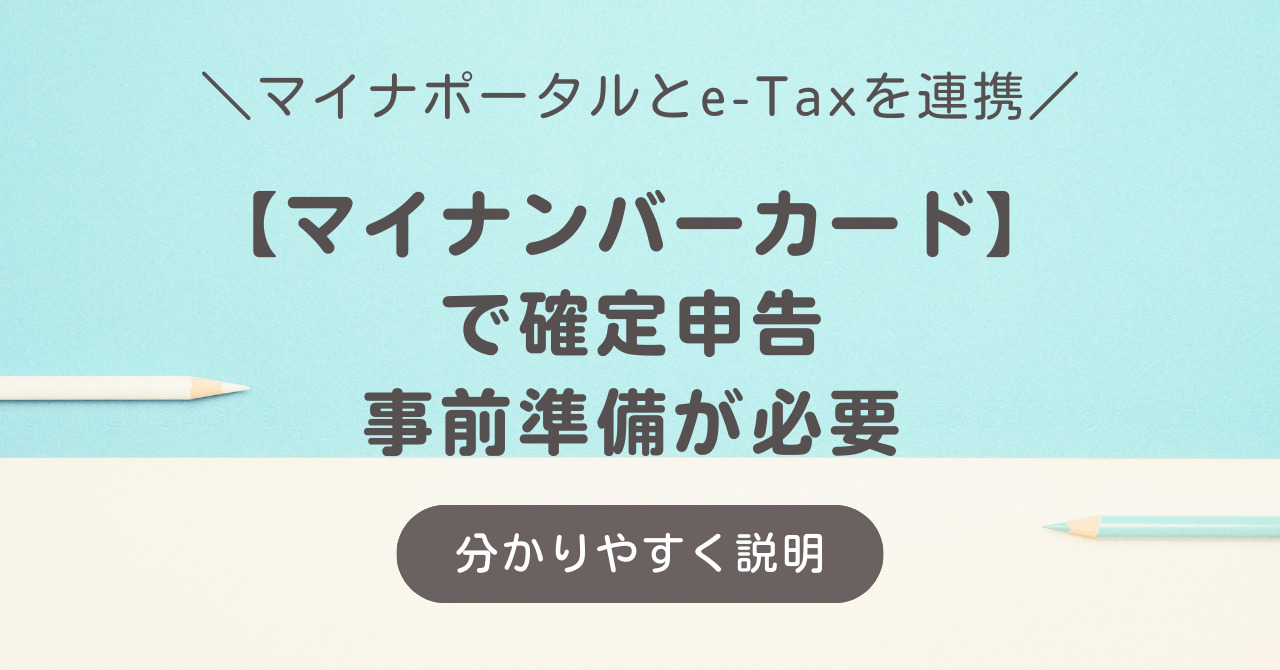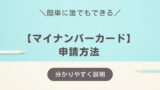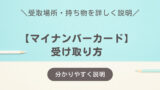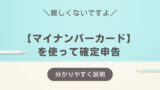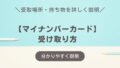今回は、マイナンバーカードを使って、確定申告する前の、事前準備の方法を説明します。
出来るだけ分かりやすく画像も入れながら、説明していきたいと思います。
始めに用意しておくもの
❶マイナンバーカード
❷マイナンバーカードの暗証番号
<利用者証明用電子証明書の暗証番号、4桁>
<券面事項入力補助用の暗証番号、4桁>
<署名用電子証明書の暗証番号、6~16桁>
❸電子証明が使える状態か確認する
マイナンバーカード
マイナンバーカードを持っているか、確認してください。
持っていない人は、マイナンバーカードを申請しましょう。
申請方法と受け取り方が知りたい方は「マイナンバーカードの申請方法」と「マイナンバーカードの受け取り方」↓こちらの記事を確認してください。
マイナンバーカードの暗証番号
マイナンバーカード受け取りの時に設定した、暗証番号が必要になります。暗証番号の控えの用紙があれば用意しておいてください。
必要な暗証番号は、「利用者証明用電子証明書の暗証番号、数字4桁」「券面事項入力補助用の暗証番号、数字4桁」「署名用電子証明書の暗証番号、英大文字と数字6~16桁」です。
暗証番号が分からなければ、再設定が必要になります。住所のある役所に行って、マイナンバーカードの暗証番号を再設定してください。
利用者証明用電子証明書の暗証番号(4桁)が分かる場合は、スマートフォンやコンビニで再設定が出来ます。
再設定については、マイナポータルで「マイナンバーカードのパスワードを変更する」こちらをクリックしてください。
電子証明書が使える状態か確認する
大事なのが、電子証明書が失効していないかです。
マイナンバーカードの有効期限は、発行から10回目の誕生日ですが、電子証明書の有効期限は、発行から5回目の誕生日です。
国から更新の案内が届いているのをうっかり見逃して、更新手続きをしていないと、電子証明書は失効しています。(電子証明書の有効期限が切れてる場合、電子証明書が使えない状態です)

電子証明書の有効期限が切れている場合は、e-Taxで電子申請が出来ませんのでご注意ください。
電子証明書の有効期限は、「マイナンバーカード有効期限-(マイナス)5年」で考えると簡単です。
例えば、マイナンバーカード有効期限が「2030年1月1日」だと電子証明書の有効期限は「2025年1月1日」になります。
もし、更新手続きが出来ていない場合は、住所のある役所に行って更新手続きをしてください。
マイナポータルにログインする
マイナンバーカードの読み取りに対応したスマートフォン(iPhone、Android)とマイナンバーカードを使ってe-Taxを利用する場合、「マイナポータルアプリ」が必要になります。
マイナポータルアプリとは
マイナポータルアプリは、マイナンバーカードを利用して、スマートフォンからログインします。
子育てや介護をはじめとする行政サービスの検索や、オンライン申請ができたり、行政機関等が保有する自分の情報確認や、行政からのお知らせを受取ることができる、自分専用サイトです。
マイナポータルアプリをダウンロード
マイナポータルのアプリをダウンロードします。「iPhone」と「Android」の操作手順は、下記を参考にしてください。
- STEP1マイナポータルアプリのストア表示
マイナポータルアプリダウンロードこちらをタッチし、「App Store」を押してください。
- STEP2インストール
マイナポータル画面が表示されたら、「開く」を押してください。
- STEP3インストール完了
マイナポータルのインストールが完了し、次の画面が表示されたら「開く」を押してください。
これでインストール手順は完了です。
- STEP1マイナポータルアプリのストア表示
マイナポータルアプリダウンロードこちらをタッチし、「Google Play」を押してください。
- STEP2インストール
マイナポータル画面が表示されたら、「インストール」を押してください。
- STEP3インストール完了
マイナポータルのインストールが完了し、次の画面が表示されたら「開く」を押してください。
- STEP4NFC機能の設定確認
アプリではNFC機能(マイナンバーカードを読み取るための機能)を利用するので有効化にします。
「NFCが起動できませんでした。マイナポータルはNFCを利用します。NFCを有効にしてください。(EA044-0601)」
上記のメッセージが出たら、「設定」を押してください。
※この画面が表示されない場合、既にNFC機能が有効化されているため、これでインストール手順は完了です。 - STEP5NFC機能の設定完了
NFC設定画面が表示されるので「Reader/Writer, P2P」を✅チェックしてNFC機能を有効化します。
NFC機能が有効化されたら、スマートフォンの「戻る」◁を押してください。
これでインストール手順は完了です。
マイナポータルの「登録・ログイン」
マイナポータルアプリを起動して画面を表示し「登録・ログイン」ボタンを押してください。
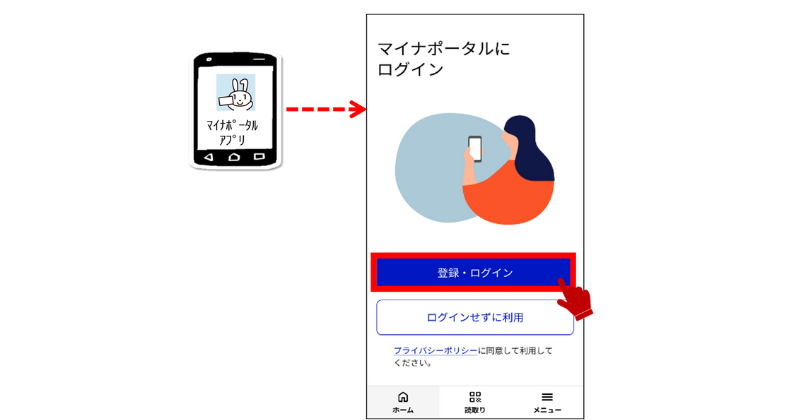
利用者証明用電子証明書の暗証番号を入力
パスワード(暗証番号)入力画面が表示されます。
マイナンバーカード受け取りの時に設定した、利用者証明用電子証明書のパスワード(4桁)を入力し、「次へ」ボタンを押してください。
マイナンバーカード読み取り画面が表示されたら、スマホにマイナンバーカードをセットします。
iPhoneは、「読み取り開始」ボタンを押してください。
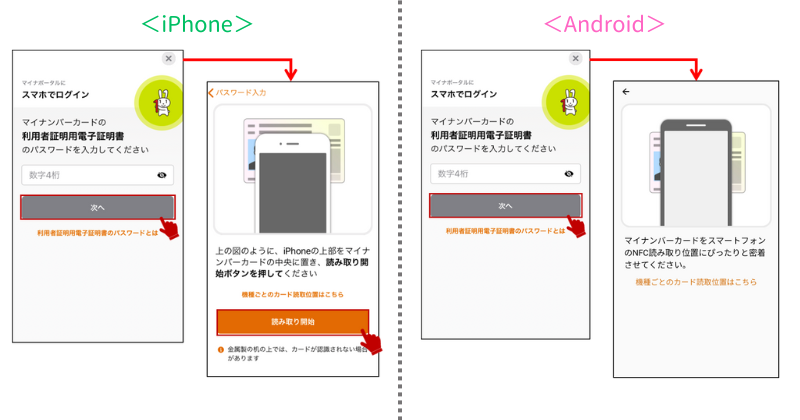
マイナンバーカードの読み取りが、うまくいかない場合が多いです。
iPhoneやAndroidでは、読み込む位置が違います。上記を参考にしたり、「機種ごとのカード読取位置ははこちら」で自分のスマホがどの位置で読み込めるか確認してください。
読み込んで認証
マイナンバーカードをセットしたまま、しばらく待ちます。
認証成功の確認メッセージが表示されたら、マイナンバーカードを取り外します。
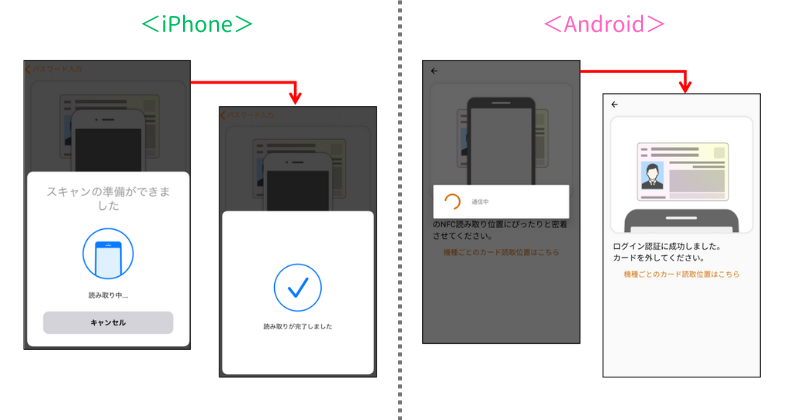
ログイン完了
ログインに成功したメッセージが表示されます。
「利用者登録へ進む」ボタンを押してください。
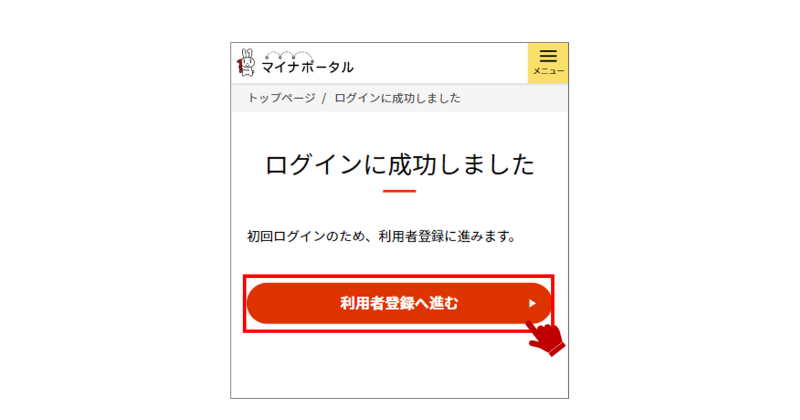
利用者登録
❶利用者登録(入力)画面が表示されます。
❷利用者登録(確認)画面が表示されます。
内容を確認して間違いなければ「利用登録する」を押してください。
❸利用者登録を受け付けました(完了)画面が表示されます。
「トップページへ」を押してください。
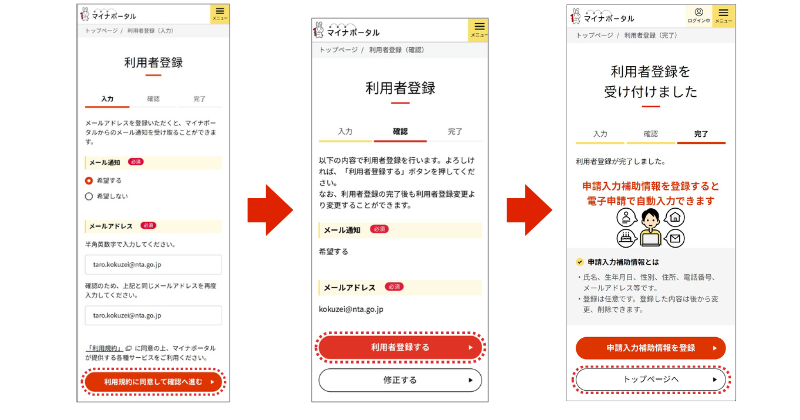
登録したメールアドレスに「税務署からのお知らせ【宛名の確認登録】」というメールが届く場合があります。
確認登録には有効期限があるので、自分に合った方法で確認を行ってください。
マイナンバーカードを使った方法では、利用者証明用電子証明書のパスワード(4桁)を入力し、マイナンバーカードを読み取ります。
メール到達確認で「宛名の登録完了」が表示されたら、利用者登録の完了です。
e-Taxと連携する
e-Taxとは
e-Tax(国税電子申告・納税システム)とは、所得税、消費税、贈与税、印紙税、酒税などの申告や法定調書の提出、届出や 申請などの各種手続をインターネットを通じて行うことができるものです。
e-Taxを利用することで、自宅や事務所などから申告や納税などの手続を行うことが可能です。
また、e-Taxに対応した税務・会計ソフトを利用すれば、会計処理や申告などのデータ作成から提出までの一連の作業を電子的に行うことができます。
確定申告に必要な証明書のデータをオンラインで、一括取得・自動入力するために、各ウェブサイトとの連携をします。
マイナポータルのページが表示されたら「確定申告の事前準備」を押してください。
マイナポータルとe-Taxをつなぐ
「関連」項目の「外部サイトとの連携」を押してください。
国税電子申告・納税システム(e-Tax)の連携画面を表示して、「連携」を押します。
同意確認画面が表示されたら「同意して次へ」を押してください。
マイナポータルとe-Taxをつなぐ
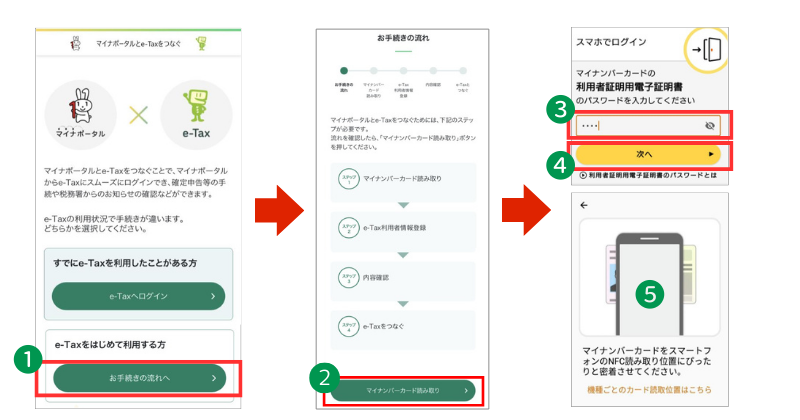
❶「すでにe-Taxを利用したことがある方」と「e-Taxをはじめて利用する方」で手続きが違うので、どちらかを選択してください。
今回は「e-Taxをはじめて利用する方」のパターンです。「お手続きの流れへ」を押してください。
すでにe-Taxを利用したことがある場合「お手続きの流れへ」から手続きすると、現在利用の利用者識別番号は利用できなくなります。今までの申告書の内容確認もできませんので、ご注意ください。
➋「マイナンバーカード読み取り」を押してください。
❸利用者証明用電子証明書のパスワード(4桁)を入力してください。
❹「次へ」を押してください。
❺マイナンバーカードを読み取り位置に置いてください。
利用者情報登録入力
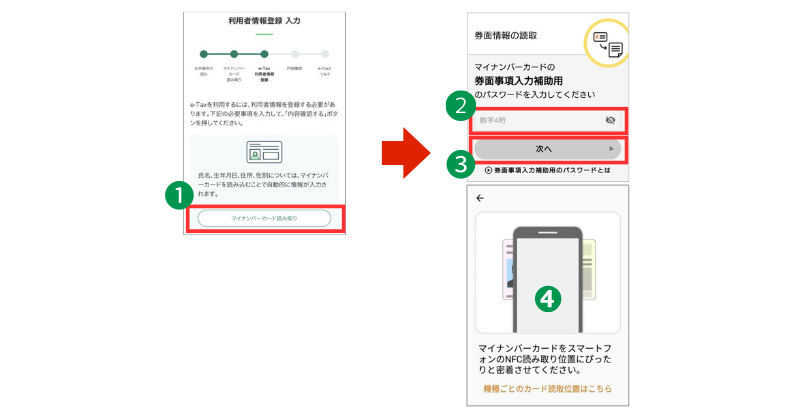
❶「マイナンバーカード読み取り」を押してください。
➋券面事項入力補助用のパスワード(4桁)を入力してください。
先程入力した、利用者証明用電子証明書のパスワードではありませんのでご注意ください。
利用者証明用電子証明書と同じ番号に設定している場合は、同じ番号を入力して下さい。
❸「次へ」を押してください。
❹マイナンバーカードを読み取り位置に置いてください。
「safariに戻ってください」という画面が表示されたら、画面左上の「safari」を押して、開いていたタブを表示してください。
ご利用者情報
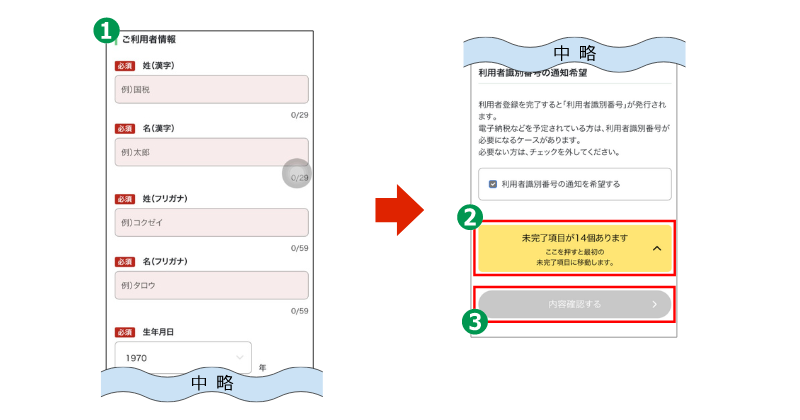
❶マイナンバーカードから読み取った情報が、自動で入力されるので内容を確認してください。入力されていない項目があれば、入力して下さい。
➋未入力項目があれば、○○個ありますと表示されます。入力して下さい。
❸「内容を確認する」を押してください。
利用者情報登録内容確認
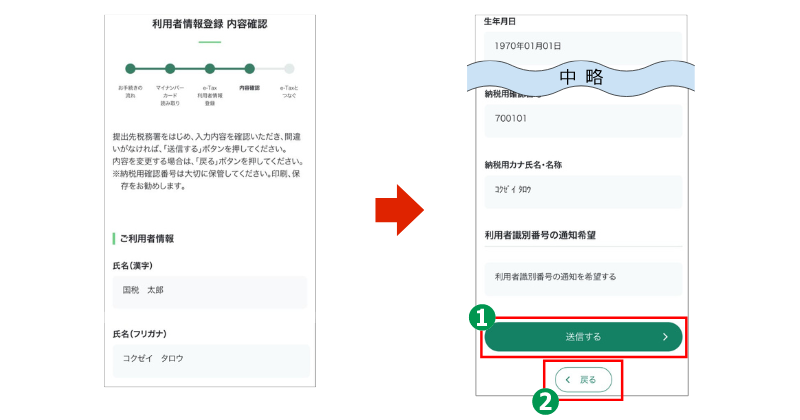
❶入力内容に間違いがなければ「送信する」を押してください。
➋訂正箇所があれば「戻る」を押して、該当する内容を訂正し「送信する」を押してください。
利用者情報登録完了・つながる設定
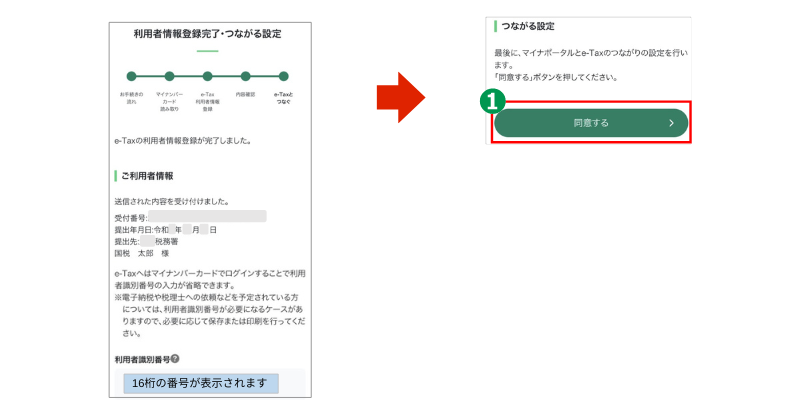
❶ご利用者情報を確認し「同意する」を押してください。
これでe-Taxの利用者情報登録が完了しました。
必要な外部サイトと連携する
取得したい証明書を選択し、それぞれ連携してください。
- STEP1マイナポータルのトップページから「確定申告の事前準備」を押します
・ふるさと納税を選択します
・自分が使用した、ふるさと納税サイトを選択してください。
・「次へ」を押してください。 - STEP2➊アカウントを連携する
・民間送達・e-Tax連携サービス(未完了)となっていれば「連携」ボタンを押します。
・アカウントを連携画面が表示されたら、「連携」を押してください。
・同意確認画面が表示されたら、内容を確認し「同意して次へ」を押してください。
・利用案内画面が表示されたら、内容を確認し「□同意する」にチェックして、「マイナンバーカード読み取りへ」を押してください。 - STEP3マイナンバーカード読み取り①
・1回目のマイナンバーカード読み取り画面が表示されます。
・「読み取り」を押して、マイナンバーカードを読み取ってください。
・利用者証明用電子証明書のパスワード(4桁)を入力します。
・マイナンバーカードを読み取ってください。 - STEP4マイナンバーカード読み取り②
・2回目のマイナンバーカード読み取り画面が表示されます。
・「読み取り」を押して、マイナンバーカードを読み取ってください。
・券面事項入力補助用のパスワード(4桁)を入力します。
・マイナンバーカードを読み取ってください。 - STEP5アカウントの連携の完了
・アカウントの連携完了画面が表示されます。
・「連携手順に戻る」を押してください。 - STEP6➋発行サイトを連携する
・「連携する」を押してください。
・「今すぐ民間送達・e-Tax連携サービスを始める」を押してください。
・自治体マイページ「連携する」を押してください。
・利用登録画面が表示されます。
・「自治体マイページの連携設定に進む」を押してください。
・利用登録への同意画面が表示されます。
・「□同意する」にチェックを入れて、「マイナンバーカード読み取りへ」を押してください。 - STEP7マイナンバーカード読み取り①
・「読み取り」を押して、マイナンバーカードを読み取ってください。
・利用者証明用電子証明書のパスワード(4桁)を入力します。
・マイナンバーカードを読み取ってください。 - STEP8マイナンバーカード読み取り②タイトル
・「読み取り」を押して、マイナンバーカードを読み取ってください。
・券面事項入力補助用のパスワード(4桁)を入力します。
・マイナンバーカードを読み取ってください。 - STEP9自治体を選択
・利用自治体の確認画面が表示されます。
・自治体名を選んで、「次へ」を押してください。
・自分のふるさと納税のタイプを選択して、「次へ」を押してください
・メールアドレスを入力し、「確認コードを送信する」を押してください。
・メールアドレスに確認コードが届いたら、入力してください。 - STEP10利用登録完了
・利用登録画面が表示されます。
・寄付年、寄付番号(受領証明書に記載の番号「FC-」等の3桁は除き、そのあとの数字とハイフンを全部入力)、セイ、メイ、を入力して「登録する」を押してください。
・利用登録完了画面が表示されます。
・「完了」を押してください。今回が初めての方は、昨年のデータはありませんと表示されます。
各証明書等を発行する企業のサイトなどで、証明書等の電子交付サービスの登録や、電子交付への同意を行います。
登録などの際に、ご契約中の証券番号や、寄附番号などの入力が必要になる場合があります。
また、電子交付サービスの利用登録の完了や、電子交付の申請の承認に、数日かかる場合がありますので、ご注意ください。
確定申告の事前準備ページで、証明書の準備状況が「準備完了」になっていれば、マイナポータル連携で控除証明書等が取得できる状態です。確認してください。
マイナンバーカード方式を利用する
マイナンバーカード方式とは、マイナンバーカードを使って、e-Taxへログインするための手段です。
原則、e-Taxへログインするためには、利用者識別番号(数字16桁)及び暗証番号を入力する必要がありますが、 マイナンバーカード方式を利用すれば、マイナンバーカードを読み取り、利用者証明用電子証明書の暗証番号(数字4桁)を 入力することで、e-Taxへログインができます。
マイナンバーカード方式のメリット
- 利用者識別番号(数字16桁)及び暗証番号の管理が不要です。
利用者識別番号等は、マイナンバーカード方式でログインすれば、メインメニューからの確認ができます。 - e-Taxを利用するために事前準備として必要であった、電子証明書の登録が不要です。
ただし、マイナンバーカードの電子証明書(有効期限:5年間)が有効の場合です。失効している場合は、住所のある役所で電子証明書の更新を行うことで、e-Taxを利用できます。
ここまでで、確定申告の事前準備は終了です。お疲れ様でした。
次は「マイナンバーカードを使ってスマホで楽に確定申告する方法」↓こちらの記事を確認してください。